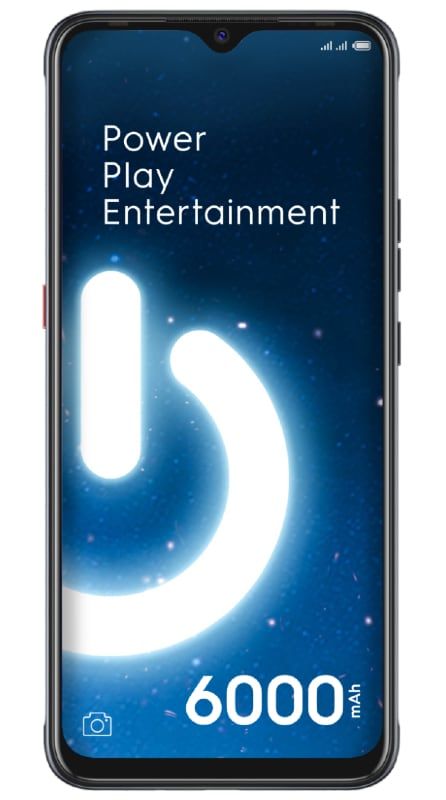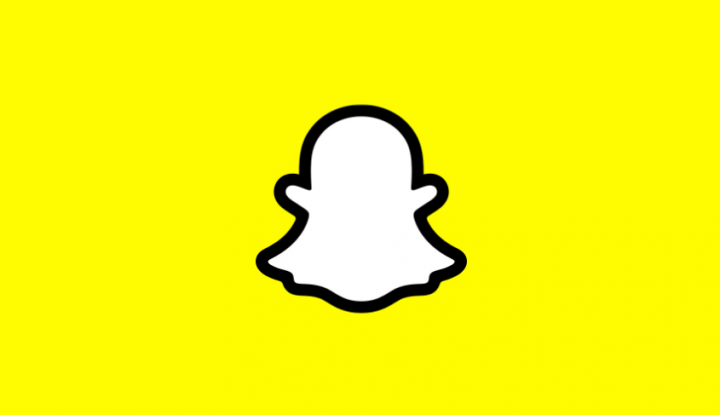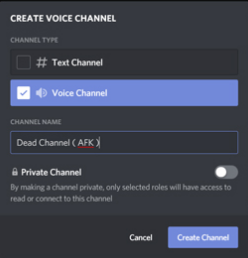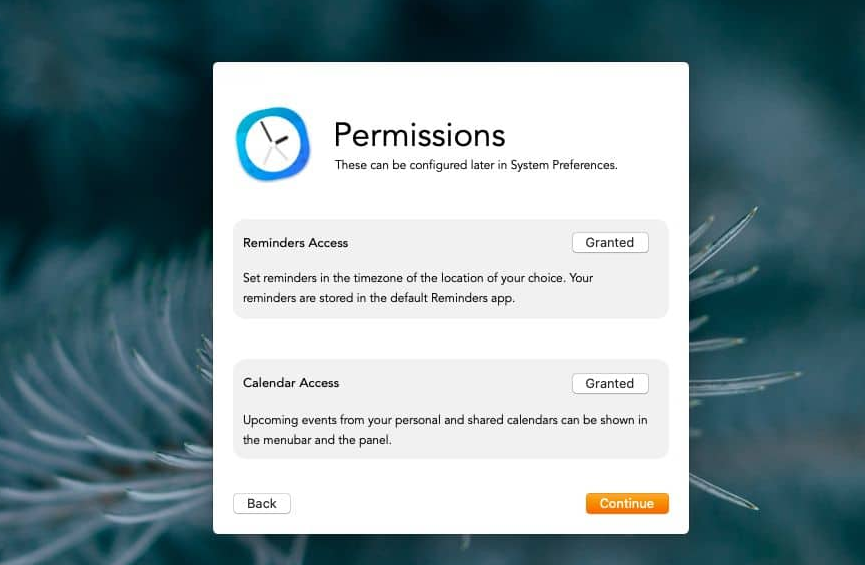Jak vypnout návrhy vyhledávání Microsoft Edge
Po Microsoft Edge, když začnete psát vyhledávací dotazy do adresního řádku, dostanete doporučení od vašeho výchozího vyhledávače. Pokud je již neradi zobrazujete, můžete je vypnout následujícím způsobem Microsoft Edge Hledat návrhy.
Vypněte návrhy vyhledávání v Microsoft Edge
Pojďme začít, spusťte Microsoft Edge a vyberte Tlačítko Možnosti (tři tečky) v pravém horním rohu a vyberte Nastavení .
Dále na stránce Nastavení klepněte na Ochrana osobních údajů a služby . Posuňte se dolů na stránce a vyberte ikonu Lišta adresy v části Služby dole.
Na další stránce také deaktivujte Zobrazte / zobrazte mi návrhy vyhledávání a stránek pomocí zadaných znaků přepínač.
Ujistěte se, že zde můžete také upravit vyhledávač Edge. Ve výchozím nastavení je však nastaven na Bing, ale můžete jej upravit na jakýkoli jiný, který se vám líbí, včetně Duck Duck Go nebo Google. Pokud se chcete dozvědět více, přečtěte si našeho průvodce, jak upravit výchozí vyhledávač Microsoft Edge.
To je vše hotové. Po zadání vyhledávacích dotazů do adresního řádku již nebude zobrazen seznam návrhů pro váš výchozí vyhledávač. Stále však budete zobrazovat návrhy z historie vyhledávání z oblíbených položek.
Fotky na iCloudu se neaktualizují
Ujistěte se, že nejnovější Edge založený na Chromium je multiplatformní. Je také k dispozici pro zařízení iOS, Windows 7, 8, 10, macOS a Android. Pokud jej ještě nemůžete použít, podívejme se na náš návod, jak stáhnout Microsoft Edge.
Po instalaci si přečtěte náš průvodce, jak jej používat, včetně toho, jak povolit náhledy záložek Edge. Nebo naší první věcí, kterou byste chtěli udělat, je naučit se stahovat a instalovat rozšíření Google Chrome. A další triky a tipy pro používání prohlížeče si můžete prohlédnout v našem archivu článků o Microsoft Edge.
Závěr:
Tady je vše o vypnutí návrhů na vyhledávání Microsoft Edge. Pokud máte další dotazy a dotazy, dejte nám vědět v sekci komentářů níže!
Přečtěte si také: